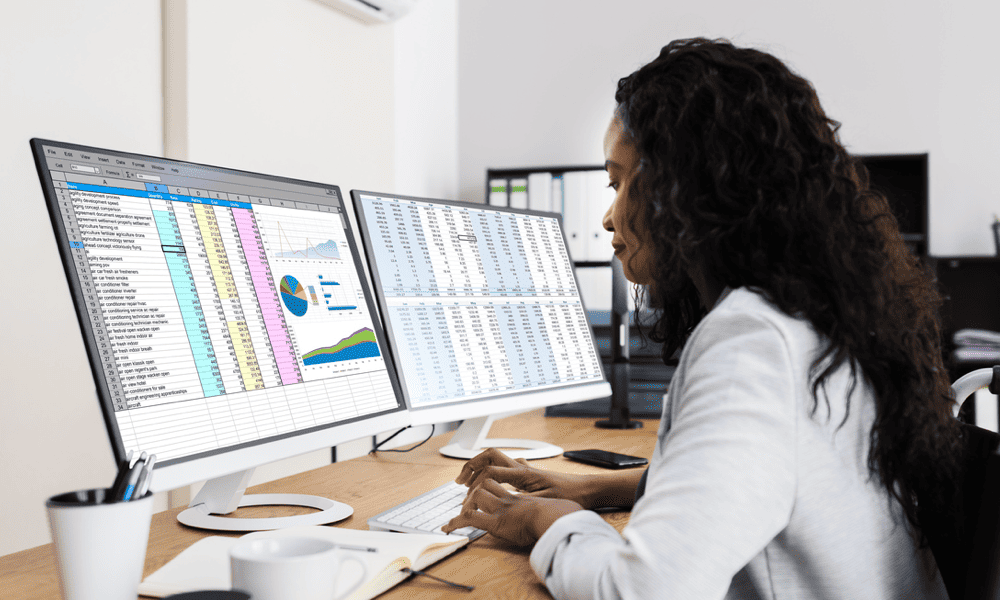كيفية إنشاء تقرير Wi-Fi على Windows 11
مايكروسوفت نظام التشغيل Windows 11 بطل الشبكات / / April 02, 2023

آخر تحديث في

إذا كنت تواجه مشكلات في توصيل جهاز الكمبيوتر الخاص بك بالشبكة اللاسلكية ، فيمكنك إنشاء تقرير Wi-Fi على Windows 11 لمساعدتك في استكشاف الأخطاء وإصلاحها.
تعد Wi-Fi تقنية ممتازة لتوصيل الأجهزة بشبكتك والوصول إلى الويب دون توصيل الكابلات. ومع ذلك ، هناك أوقات تواجه فيها شبكتك اللاسلكية مشكلات في الاتصال عند محاولة الاتصال بشبكتك المحلية باستخدام المحول اللاسلكي على جهاز الكمبيوتر الخاص بك.
بالإضافة إلى ذلك ، يمكنك تجربة سرعات بطيئة واتصال غير موثوق به ، أو عدم توفر اتصال على الإطلاق. على سبيل المثال ، إذا كنت تواجه مشكلة في الاتصال بالشبكة ، فإن Windows 11 يتضمن أداة سطر أوامر مضمنة تنشئ تقريرًا عن محول الشبكة.
إذا كنت تواجه مشكلات في الاتصال بالشبكة ، فإليك كيفية إنشاء تقرير Wi-Fi على Windows 11.
كيفية إنشاء تقرير Wi-Fi على Windows 11
بعد استكشاف الأخطاء وإصلاحها الأساسية ، يجب أن تكون الخطوة التالية هي إنشاء تقرير محول Wi-Fi. يتطلب إنشاء تقرير بعض العمل في سطر الأوامر ، لكن العملية واضحة ومباشرة.
لإنشاء تقرير Wi-Fi على Windows 11:
- افتح ال قائمة البدأ.
- بحث عن بوويرشيل وانقر فوق الخيار تشغيل كمسؤول من القائمة اليمنى.
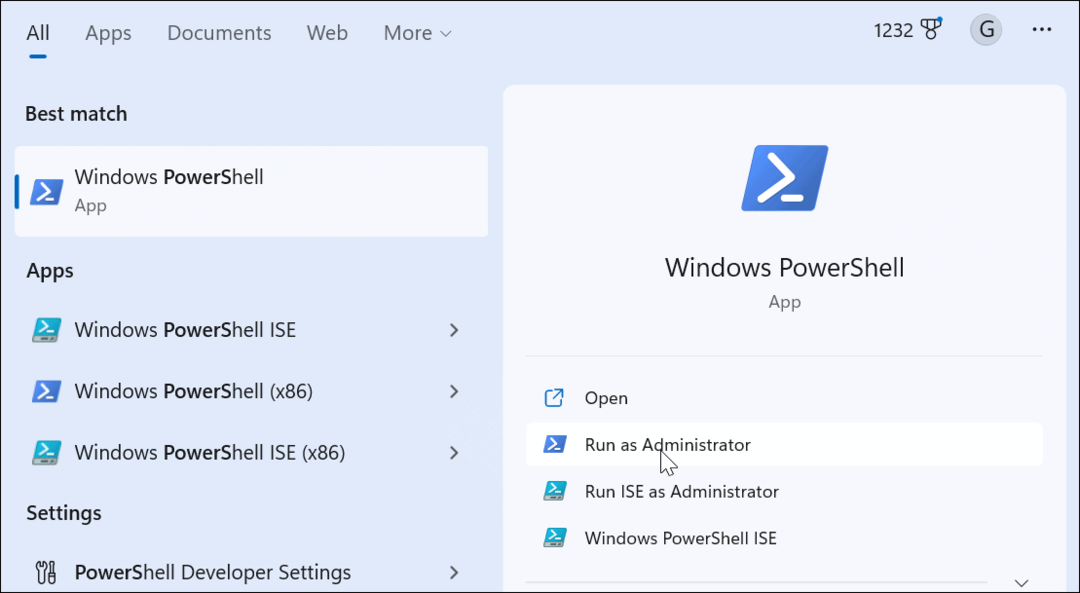
-
متى يفتح PowerShell ، قم بتشغيل الأمر التالي ، واضغط على يدخل:
عرض netsh wlanreport
- بعد إنشاء التقرير (حوالي 30 ثانية) ، ابحث عن ملف تقرير مكتوب إلى: قسم ، حدد المسار ، واضغط Ctrl + C لنسخه.
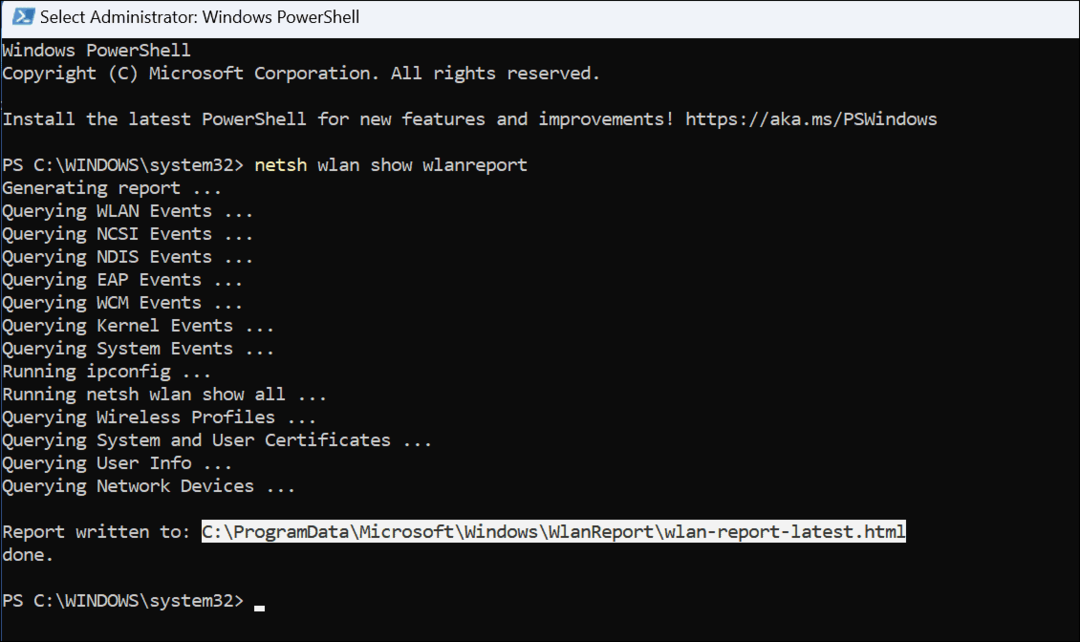
- يضرب مفتاح Windows + R. لإطلاق يجري حوار السيطرة + V. للصق المسار في خط التشغيل ، وانقر فوق نعم.
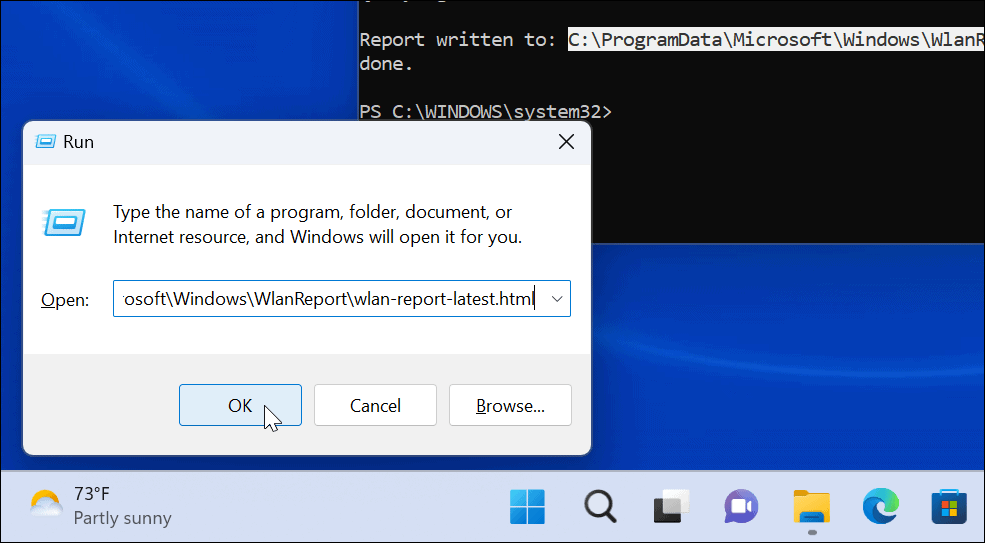
بعد النقر نعم، قد يسألك Windows عن البرنامج الذي تريد فتح التقرير. تذكر أنه بتنسيق HTML ، والطريقة الأسهل هي استخدام Edge أو متصفح آخر.
قراءة تقرير Wi-Fi
بمجرد حصولك على التقرير بتنسيق HTML ، يصبح من السهل قراءته. يمكنك عرض جلسات الاتصال بمعلومات مختلفة.
على سبيل المثال ، يمكنك رؤية الرموز لكل حدث. أو ، X رمز يشير إلى خطأ ، أ د يظهر الرمز عندما يفقد محول Wi-Fi الاتصال ، ويكون ملف ن يظهر الرمز عندما لا يتوفر اتصال بجهاز الكمبيوتر.
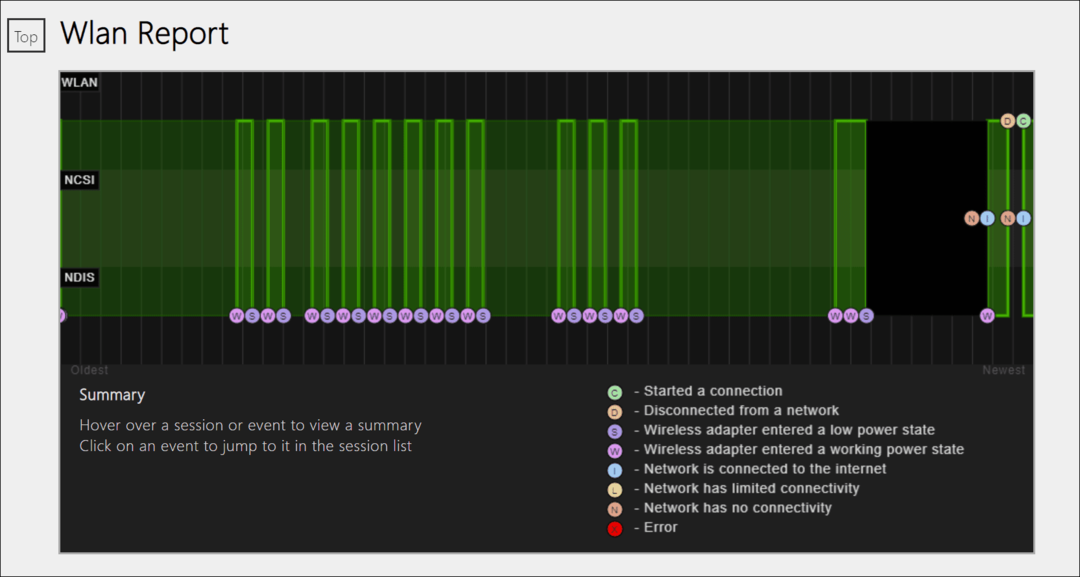
تحت ال معلومات الإبلاغ ، ستحصل على تواريخ التقرير ومدة التقرير (عادةً ثلاثة أيام من البيانات). ال معلومات النظام العامة يعرض القسم التفاصيل الخاصة بالنظام لجهاز الكمبيوتر الخاص بك.
بالإضافة إلى ذلك ، يحتوي على معلومات يمكن أن تساعدك في تضييق نطاق المشكلة عند استكشاف أخطاء جهاز الكمبيوتر الخاص بك وإصلاحها.
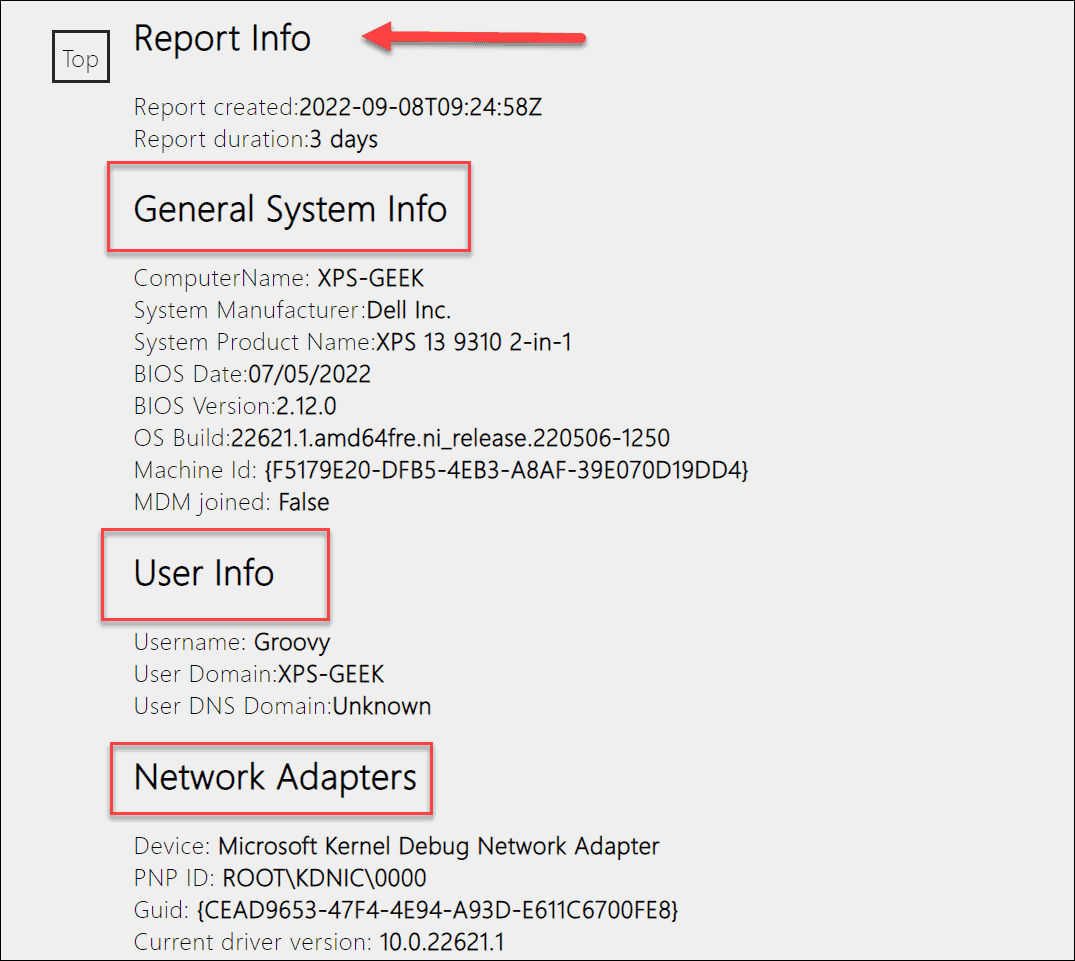
ال معلومات المستخدم يحتوي القسم على تفاصيل المستخدم الأساسية مثل اسم المستخدم والمجال.
ال محولات الشبكة يعرض قسم محولات الشبكة لجهاز الكمبيوتر الخاص بك - بما في ذلك الاسم وبرنامج التشغيل الحالي. يتضمن أيضًا أي رموز خطأ محتملة.
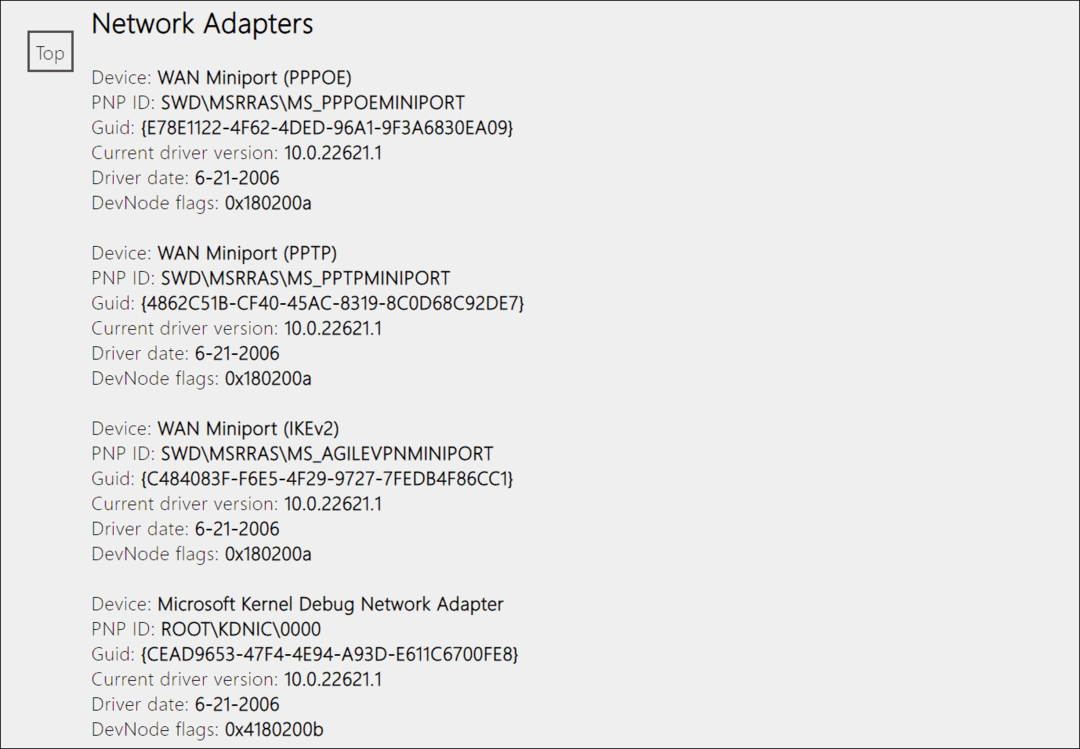
بالإضافة إلى ذلك ، يعرض التقرير الذي تقوم بإنشائه تفاصيل حول أدوات استكشاف الأخطاء وإصلاحها ضمن إخراج البرنامج النصي قسم. أخيرًا ، يعرض تفاصيل المعلومات الخاصة بالشبكات مثل "ipconfig,” “نتش،" و "سيرتوتيل"نتائج المنفعة.
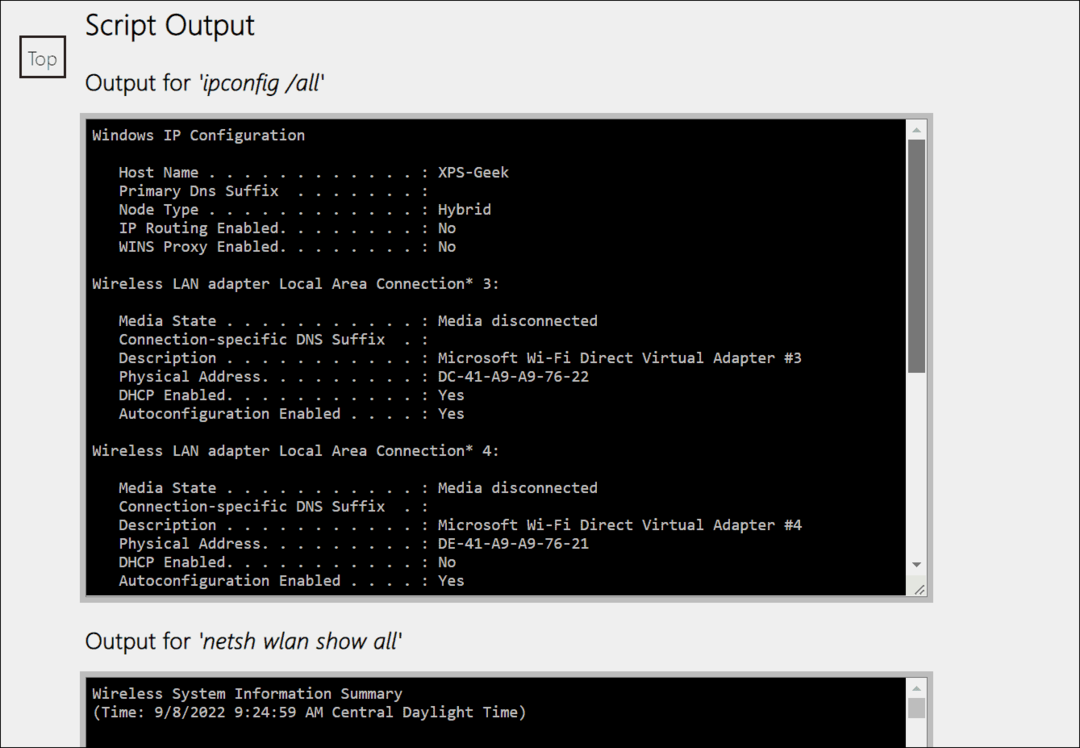
استكشاف أخطاء Wi-Fi على Windows 11 وإصلاحها
إذا كنت تواجه مشكلات في اتصال Wi-Fi على Windows 11 ، فإن إنشاء تقرير Wi-Fi يعد طريقة مباشرة للمساعدة في استكشاف المشكلة وإصلاحها. يحتوي تقرير HTML على الكثير من المعلومات ويعد إنشائها أمرًا بسيطًا. لا يتضمن خطوات لحل مشكلة الشبكة ، ولكن مع المعلومات التي يحتوي عليها التقرير ، سيوفر نقطة انطلاق جيدة لتحرّي مشكلات الاتصال وإصلاحها.
بالإضافة إلى استكشاف أخطاء اتصال Wi-Fi وإصلاحها ، هناك أشياء أخرى تستحق التحقق منها على Windows 11. على سبيل المثال ، اقرأ كيف إصلاح شبكة Wi-Fi التي لا تحتوي على تكوين IP صالح خطأ.
بالإضافة إلى ذلك ، قد تحتاج إلى ابحث عن كلمة مرور Wi-Fi على Windows 11 أو إذا لم تعد بحاجة إلى شبكة ، فاقرأ عنها نسيان شبكة Wi-Fi على Windows 11.
كيفية البحث عن مفتاح منتج Windows 11 الخاص بك
إذا كنت بحاجة إلى نقل مفتاح منتج Windows 11 الخاص بك أو كنت بحاجة إليه فقط لإجراء تثبيت نظيف لنظام التشغيل ، ...
كيفية مسح Google Chrome Cache وملفات تعريف الارتباط وسجل التصفح
يقوم Chrome بعمل ممتاز في تخزين محفوظات الاستعراض وذاكرة التخزين المؤقت وملفات تعريف الارتباط لتحسين أداء متصفحك عبر الإنترنت. كيف ...
مطابقة الأسعار في المتجر: كيفية الحصول على الأسعار عبر الإنترنت أثناء التسوق في المتجر
لا يعني الشراء من المتجر أن عليك دفع أسعار أعلى. بفضل ضمانات مطابقة الأسعار ، يمكنك الحصول على خصومات عبر الإنترنت أثناء التسوق في ...